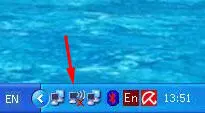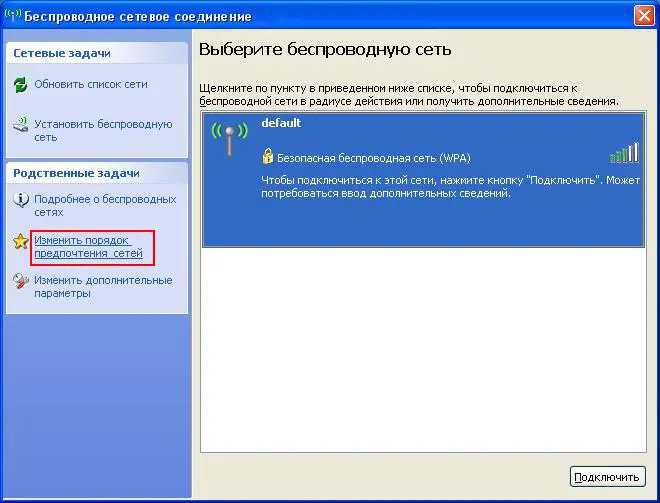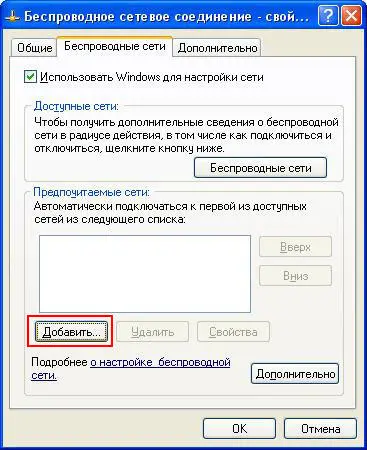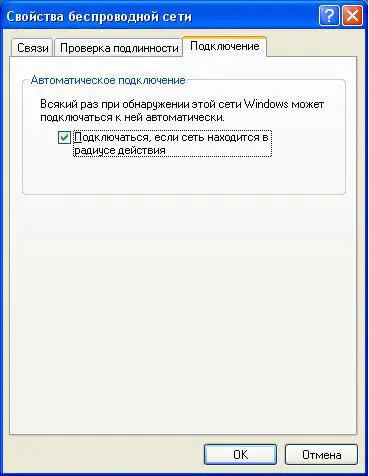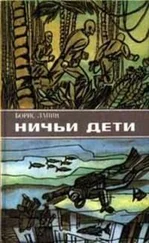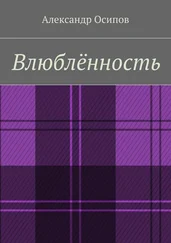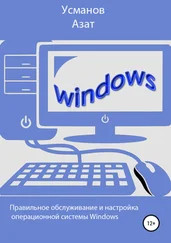Александр Осипов
Настройка Wi-Fi сети компьютер-компьютер в Windows XP
Локальную беспроводную сеть Wi-Fi можно создать двумя способами:
Если у вас дома или на работе есть несколько ноутбуков и вам нужно чтобы на каждом ноутбуке был выход в интернет, а также если нужно обеспечить совместный доступ к папкам и файлам между ноутбуками, то вам нужно создать локальную сеть с выходом в интернет. С развитием беспроводных технологий самый удобный вариант - создать локальную беспроводнуюсеть по Wi-Fi. В этом случае все ноутбуки должны быть оборудованы беспроводными Wi-Fi адаптерами.
1. Инфраструктурный режим. В этом режиме ноутбуки осуществляют выход в интернет и обмениваются информацией друг с другом через специальное устройство - точку доступа (беспроводной маршрутизатор).
2. Режим Ad-Hoc. В этом режиме ноутбуки обмениваются информацией непосредственно друг с другом а выход в интернет осуществляется в большинстве случаев через главный компьютер (компьютер или ноутбук подключенный к интернету и выступающий в качестве интернет-шлюза).
Самый оптимальный вариант - это объединение ноутбуков в сеть, используя инфраструктурный режим. Для этого вам нужно будет приобрести беспроводной маршрутизатор. Но если покупка маршрутизатора пока не входит в ваши планы, то можно создать Wi-Fi сеть непосредственно между ноутбуками ( Ad-Hoc). В этой статье и будет рассмотрено как это сделать. Чтобы вам было проще ориентироваться в настройке Wi-Fi сети я поясню следующие определения:
Главный компьютер сети - компьютер или ноутбук подключенный к интернету и выступающий в качестве интернет-шлюза. На этом компьютере будет создано Wi-Fi соединение.
Другие компьютеры сети - компьютеры или ноутбуки подключенные к Wi-Fi сети созданной на главном компьютере и имеющие доступ в интернет через этот компьютер.
Настройка главного компьютера сети
Включите Wi-Fi адаптер. В области уведомлений (трее) щелкните по значку беспроводного сетевого соединения.
Примечание: Если этот значок не отображается то возможно он скрыт и чтобы его увидеть нужно щелкнуть по стрелочке. Если этого значка нет в области уведомлений, то возможно ваш Wi-Fi адаптер выключен программно и чтобы его включить нужно зайти: Пуск - Панель управления - Сетевые подключения- щелкнуть два раза по значку беспроводного соединения Wi-Fi. Также может случиться что у вас не установлен драйвер на Wi-Fi адаптер или этого адаптера вообще нет.
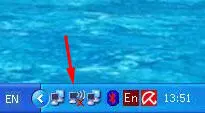
Щелкните по ссылке Изменить порядок предпочтения сетей.
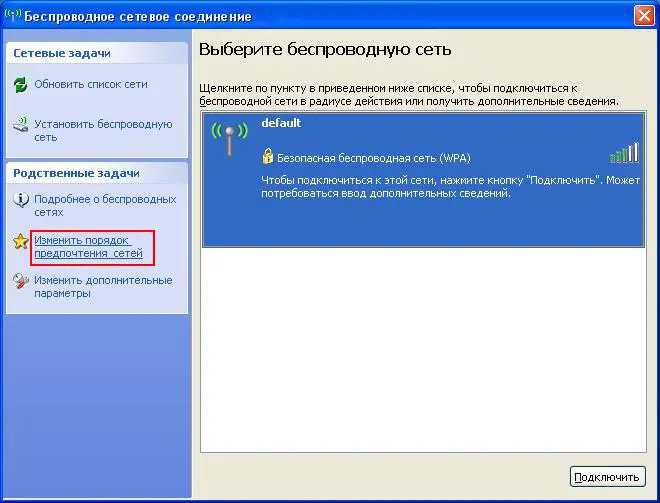
На вкладке Беспроводные сетинажмите кнопку Добавить…
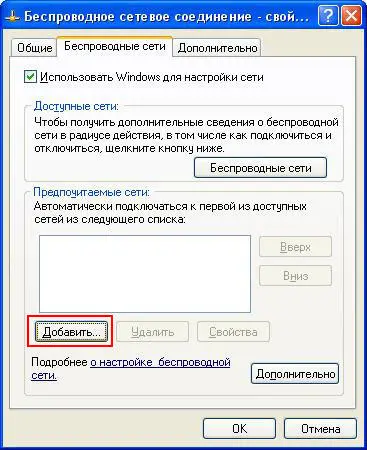
В поле Сетевое имя (SSID):задайте произвольное имя сети.
В поле Проверка подлинности:выберите Открытая.
В поле Шифрование данных:выберите WEP.
В поле Ключ сети:задайте пароль сети. Пароль должен состоять из 5 или 13 знаков. Чем больше знаков тем лучше. Для создания пароля лучше использовать генератор паролей.
В поле Подтверждение ключа:введите подтверждение пароля.
Поставьте галочку Это прямое соединение компьютер-компьютер; точки доступа не используются.

Перейдите на вкладку Подключениеи поставьте галочку Подключаться, если сеть находится в радиусе действия. Нажмите ОК.
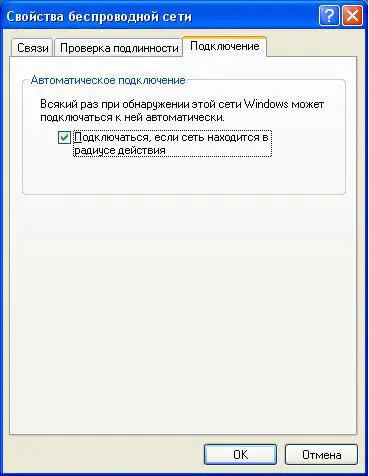
Ниже вы увидите вашу сеть. Нажмите ОК.

Далее перейдите Пуск - Панель управления. Щелкните по значку Мастер настройки сети.

Нажмите кнопку Далее.
Читать дальше